Cómo sacar capturas del UAC de Windows
por Mikel Aguirre 12
Sacar capturas a cualquier pantalla en Windows es bien fácil, casi todos los teclados tienen integrado el botón “impr pant” que permite sacar capturas y luego guardarlas usando cualquier programa de edición de imagen como Paint, Photoshop, GIMP, etc.
Cuando tienes que sacar capturas con mucha frecuencia se hace más cómodo usar la herramienta de recortes integrada con Windows o programas de terceros como Lightshot.
El problema viene cuando queremos sacar una captura de la ventana del UAC (Control de Cuentas de Usuario) que nos aparece cuando un programa intenta realizar cambios en el equipo y nos pide si autorizamos la elevación a administrador para otorgar dichos permisos al programa:

De buenas a primeras, da igual que pulsemos “Impr Pant” o que intentemos usar un programa de captura, no hay forma de hacerlo a priori ya que toda la pantalla está bloqueada hasta que pinchemos sobre “Sí” o “No” y se vaya la susodicha ventana que queríamos capturar. Esto ocurre en Windows Vista, Windows 7, Windows 8 y Windows 10.
Esto se debe a que el escritorio entra en modo “Escritorio Seguro” en dicho momento. Esto es necesario que sea así ya que de lo contrario la aplicación podría “responder” por ti y permitir cambios sin tu consentimiento, entrar en el “escritorio seguro” es la forma que tiene Windows de asegurarse que el usuario que está delante del ordenador es el que responde a esto.
¿Entonces cómo saco una captura de la ventana del UAC?
Deshabilitando el escritorio seguro temporalmente siguiendo estos pasos:
- Haz clic sobre el menú inicio, escribe gpedit.msc y pulsa enter. Nos saldrá la ventana del editor de políticas locales.
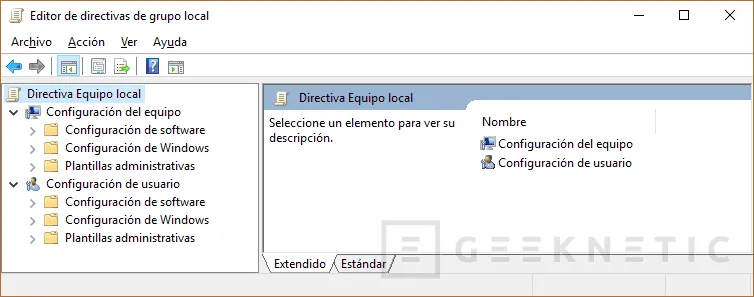
- Navegamos hasta lo siguiente:
Configuración de Windows > Configuración de Seguridad > Directivas Locales > Opciones de Seguridad
- Hacemos doble clic sobre la opción:
Control de cuentas de usuario: cambiar al escritorio seguro cuando se pida confirmación de elevación
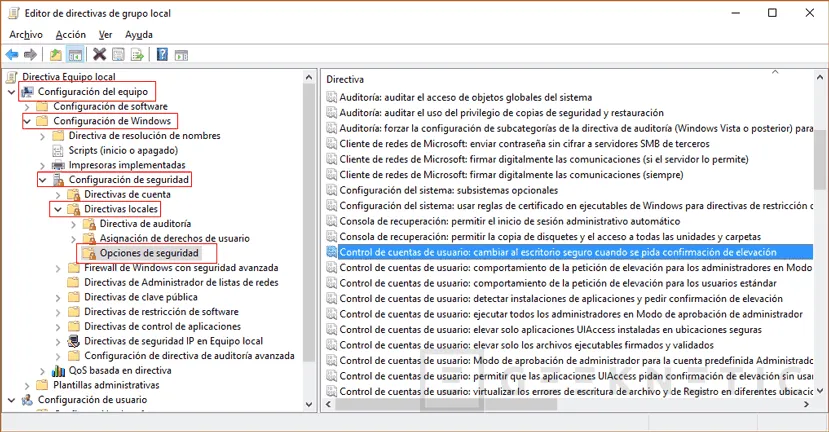
- Selecciónamos Deshabilitar y hacemos clic en aceptar.
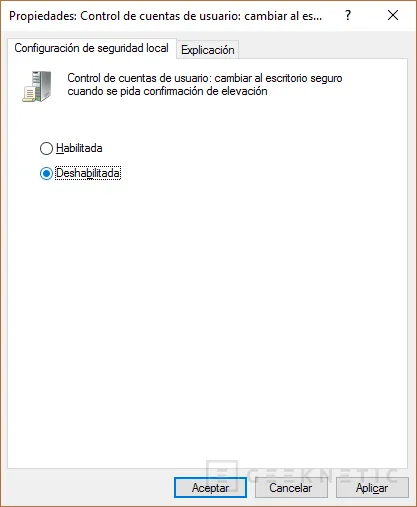
Con el Escritorio Seguro deshabilitado ya podemos sacar capturas del UAC con “Impr Pant” o con cualquier otro programa de captura.
Importante: No olvides volver a habilitar el Escritorio Seguro una vez hayas realizado las capturas necesarias, ya que ésta es una protección de seguridad altamente recomendada para nuestro sistema Windows.
Fin del Artículo. ¡Cuéntanos algo en los Comentarios!











